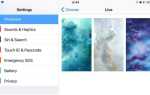Содержание
- 1 1. Проверьте, не работает ли App Store
- 2 2. Проверьте ваше веб-соединение
- 3 3. Попробуйте другую сеть WiFi
- 4 4. Вы настроены на загрузку через 3G или 4G?
- 5 5. У вас закончились данные?
- 6 6. Приложение больше не поддерживается?
- 7 7. Является ли приложение слишком большим для загрузки через 3G?
- 8 8. Попробуйте выйти и снова войти
- 9 9. Очисти свою память
- 10 10. Принудительно обновите App Store
- 11 11. Проверьте свои данные Настройки времени
- 12 12. Сброс настроек вашей сети
- 13 13. Обновите ваше программное обеспечение
- 14 14. Связаться с Apple
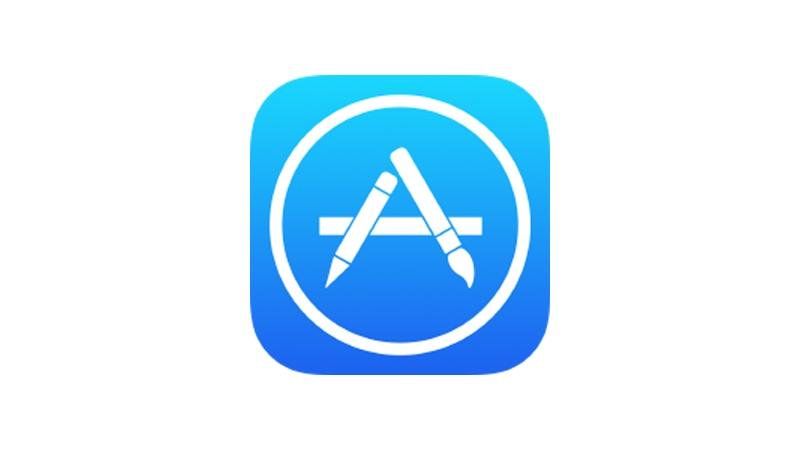
Не можете подключиться к App Store для загрузки приложений на свой iPhone или iPad? Или у вас проблемы с загрузкой приложения или обновлением приложения?
К сожалению, это довольно распространенные проблемы. Но, к счастью, есть множество простых решений, которые вы можете попробовать. Мы рекомендуем вам выполнить следующие шаги, чтобы попытаться устранить проблему.
1. Проверьте, не работает ли App Store
Время от времени Apple страдает от перебоев в работе сервера. Может случиться так, что App Store не работает, и никто не может получить к нему доступ. Подробнее здесь: App Store не работает?
Самый быстрый способ выяснить это — проверить страницу состояния системы Apple, на которой перечислены проблемы со всеми онлайн-сервисами компании; App Store занимает первое место в списке. Обратите внимание, что если проблема возникла совсем недавно, она, возможно, еще не была замечена: частота обновления сайта составляет порядка минут, а не секунд.
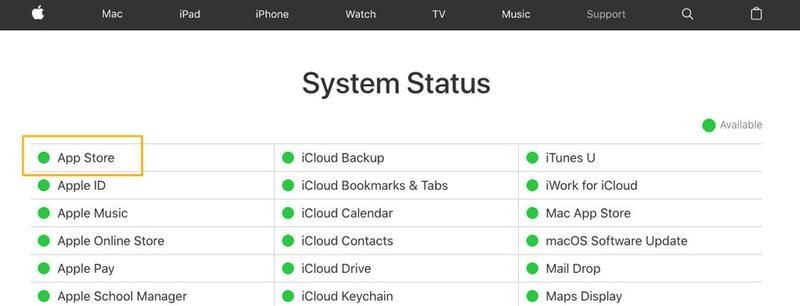
Если это не сработает, поиск соответствующих терминов в Твиттере часто может быть хорошим способом выяснить, разделяют ли люди вашу боль. (Если вы нажмете на эту ссылку, вы автоматически выполните поиск в Твиттере, и результаты должны указать, есть ли у других проблемы).
Если магазин не работает, это и плохие новости, и хорошие новости. Вы не можете ничего сделать, чтобы решить проблему, но, с другой стороны, вы можете просто сидеть сложа руки и ждать, пока Apple ее решит, что должно произойти быстро.
2. Проверьте ваше веб-соединение
Это очевидно, но вы должны быть онлайн, чтобы получить доступ к App Store.
Убедитесь, что вы подключены к Интернету — посетите Google, например. Если проблема с WiFi оказывается, вот, как исправить проблемы с WiFi, чтобы вы могли подключиться к Интернету.
3. Попробуйте другую сеть WiFi
Даже если сеть Wi-Fi работает, на нее может быть наложено ограничение, которое не позволит вам получить доступ к App Store. Например, рабочие сети могут быть настроены так, чтобы блокировать определенные сайты и службы для сохранения пропускной способности.
Попробуйте использовать альтернативную сеть WiFi и посмотрите, решит ли это проблему.
4. Вы настроены на загрузку через 3G или 4G?
Возможно, вы вообще не в сети WiFi. Если вы заходите в App Store через соединение 3G или 4G, это может быть причиной вашей проблемы.
Хотя использование мобильного подключения к сети не должно мешать вам полностью получить доступ к App Store, если ваш iPhone настроен на загрузку приложений только через WiFi, вы не сможете загружать приложения через соединение 3G / 4G.
Попробуйте подключиться к надежной сети WiFi и посмотрите, позволяет ли это продолжить загрузку. Или, если вы можете сэкономить данные, откройте приложение «Настройки» и нажмите «Мобильные данные». В разделе «Использовать мобильные данные для» убедитесь, что ползунок рядом с App Store включен (зеленый).
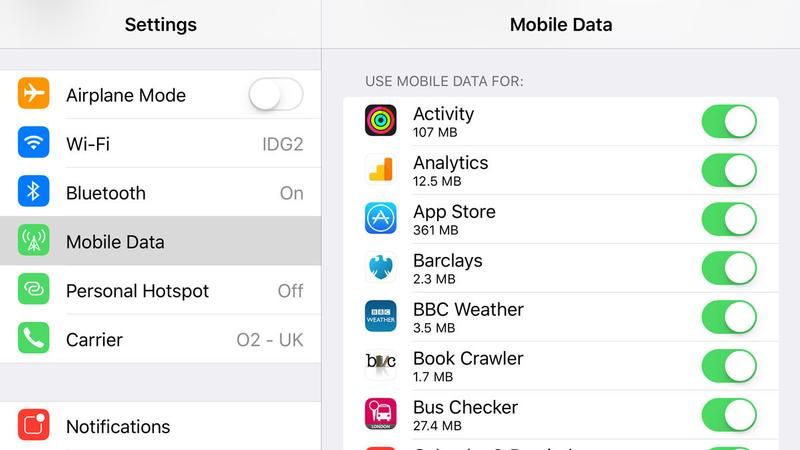
Пока мы в этой теме, есть отдельная опция, которая определяет, может ли ваше устройство автоматически загружать обновления приложений, как только они появляются в App Store, если ваш iPhone подключен к Интернету через WiFi. Это может быть удобно, если вы часто обнаруживаете, что приложения не работают, потому что их нужно обновить. Но это может раздражать, если у вас много приложений и вы чувствуете, что ваш iPhone всегда загружает обновления (и при этом тратит время автономной работы). Зайдите в Настройки> iTunes App Store и установите зеленый ползунок рядом с «Обновления».
Существует даже настройка, которая позволяет вашему iPhone использовать мобильные данные для автоматической загрузки обновлений приложения. Прежде чем включить это, имейте в виду, что это может означать, что ваш iPhone использует много обновлений для загрузки данных. Если вы считаете, что риск использования данных того стоит, выберите «Настройки»> «iTunes». App Store и коснитесь ползунка рядом с пунктом «Использовать мобильные данные» внизу.
5. У вас закончились данные?
Даже если ваши настройки позволяют загружать приложения через сотовую связь, ваши данные на месяц могут быть максимально увеличены.
К сожалению, не совсем просто отслеживать использование данных на iOS. Это хорошая идея, чтобы проверить условия вашего контракта, чтобы увидеть, сколько данных вам разрешено, и выяснить дату, когда ваш сброс данных сбрасывается. Если вам известна эта информация, вы можете сбросить статистику «Мобильные данные» на вашем iPhone в «Настройки»> «Мобильные данные» в тот день месяца и, по крайней мере, следить за тем, сколько данных вы используете, и какие приложения являются самыми большими проглотителями данных.
Если окажется, что вам нужно больше данных, то вам, возможно, придется заплатить больше, но прежде чем вы это сделаете, вы можете обнаружить, что можете лучше управлять использованием данных, если вы будете следовать советам в этой статье: Как управлять мобильными данными на iPhone ,
6. Приложение больше не поддерживается?
Возможно, вы пытаетесь обновить приложение, которое устарело и больше не поддерживается iOS. Попробуйте загрузить другое приложение, чтобы узнать, не приводит ли это к сбою обновления.
Попробуйте найти приложение в App Store, если оно не отображается, скорее всего, оно было удалено.
7. Является ли приложение слишком большим для загрузки через 3G?
Последнее замечание для тех, кто не может загружать приложения: помните, что iOS останавливает загрузку действительно больших приложений (объемом свыше 100 МБ, хотя есть некоторые сомнения относительно того, было ли это ослаблено в iOS 10) по сотовому соединению, поэтому проверьте размер файл.
Можно преодолеть это ограничение, взломав джейлбрейк, а затем установить твик, такой как 3GUnrestrictor (хотя имейте в виду, что мы не пробовали это и не можем ручаться за это), но, вероятно, проще подождать, пока вы не подключитесь к WiFi. запустить загрузку.
8. Попробуйте выйти и снова войти
Хорошо, давайте попробуем выполнить несколько простых перезагрузок, чтобы проверить, работает ли это в App Store. Сначала попробуйте выйти из системы, а затем снова войти в App Store на вашем iPhone — это должно исправить:
- Зайдите в Настройки> iTunes Магазин приложений
- Нажмите на Apple ID и выйдите
- Войдите снова, используя свой Apple ID и пароль
9. Очисти свою память
Возможно, это проблема с памятью (старые iPhone, особенно те, которые имеют меньше оперативной памяти и меньше памяти, подвержены этому). Дважды нажмите кнопку «Домой» и проведите вверх по App Store, чтобы закрыть приложение. Откройте его снова и посмотрите, решит ли это проблему.
Если этого не произойдет, закройте все открытые приложения и снова включите и выключите телефон, чтобы очистить память. Вы можете найти другие приемы для освобождения оперативной памяти iPhone здесь: Как очистить кэш на вашем iPhone или iPad.
10. Принудительно обновите App Store
Вы также можете попробовать принудительно обновить приложение App Store, коснувшись десять раз на панели навигации App Store (та, которая находится внизу экрана, заполнена Избранным, Категории, Лучшие диаграммы, Поиск и обновления). Вы должны увидеть мерцание приложения или отключиться и отобразить уведомление о загрузке.
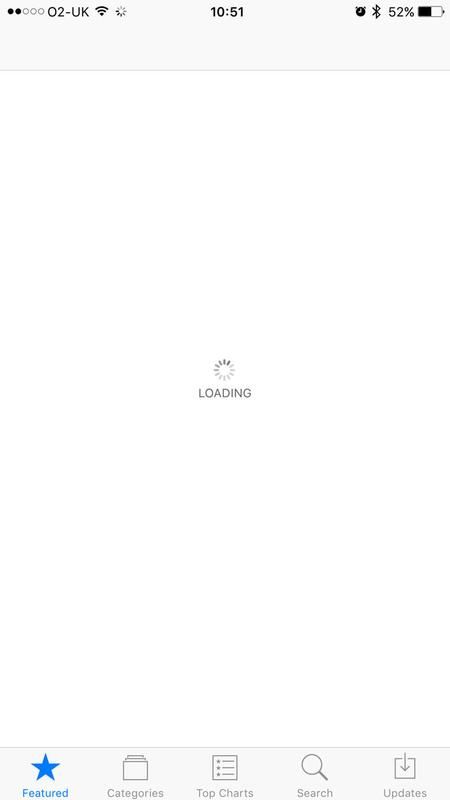
11. Проверьте свои данные Настройки времени
Ваша дата Настройки времени неожиданно имеют отношение к этой проблеме, потому что App Store использует их для проверки вашего местоположения (вероятно).
Выберите «Настройки»> «Основные»> «Дата». Время и выберите Установить автоматически. (Этот параметр означает, что если вы путешествуете, скажем, из Лондона в Сан-Франциско, как только ваш iPhone обнаружит, что находится на новой территории, он автоматически изменит время соответственно.)
12. Сброс настроек вашей сети
Попробуйте сбросить настройки сети. Перейдите в «Настройки»> «Основные»> «Сброс»> «Сбросить настройки сети» и посмотрите, решит ли это проблему.
13. Обновите ваше программное обеспечение
Возможно, существует известная проблема с доступом к App Store через ваш iPhone, которая была исправлена в обновлении для iOS, поэтому стоит проверить, что вы используете последнюю версию.
Перейдите в «Настройки»> «Основные»> «Обновления программного обеспечения» и посмотрите, есть ли доступные обновления. Для получения дополнительной информации об этом процессе см. Как обновить iOS.
14. Связаться с Apple
Если ничего не помогло, вы можете связаться с Apple (вот контактная страница компании в Великобритании) и обратиться за дополнительной консультацией.